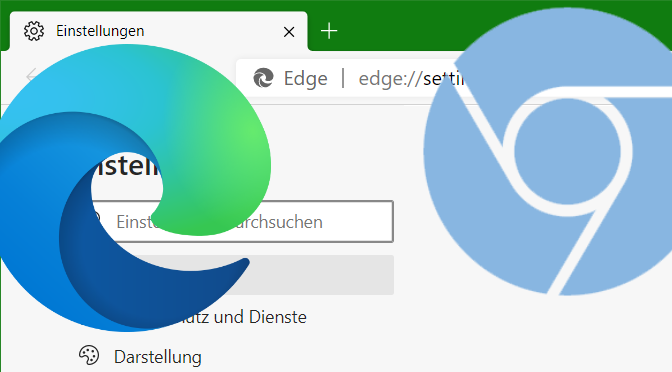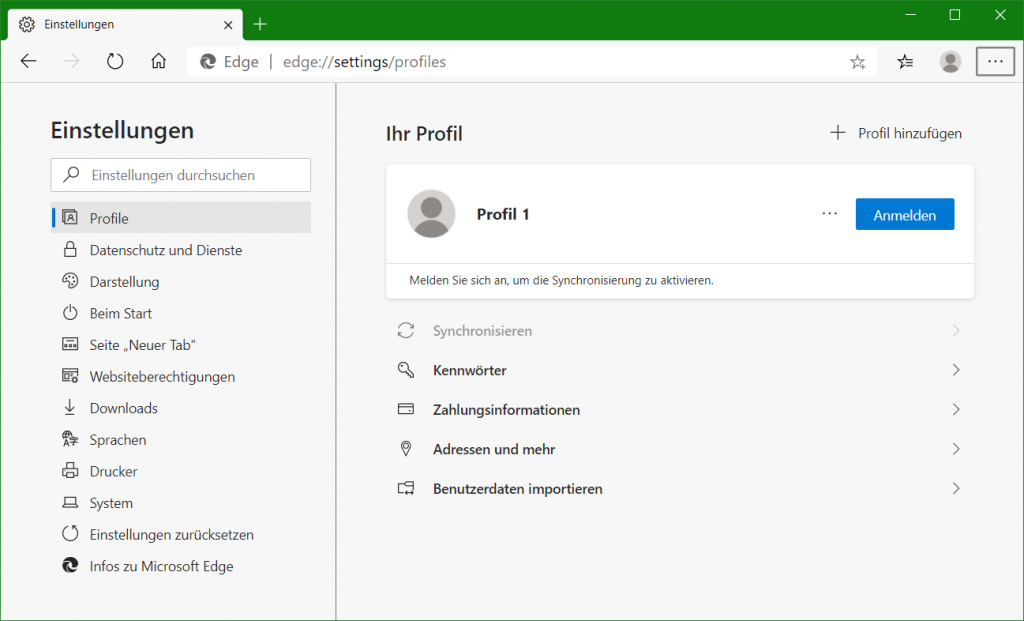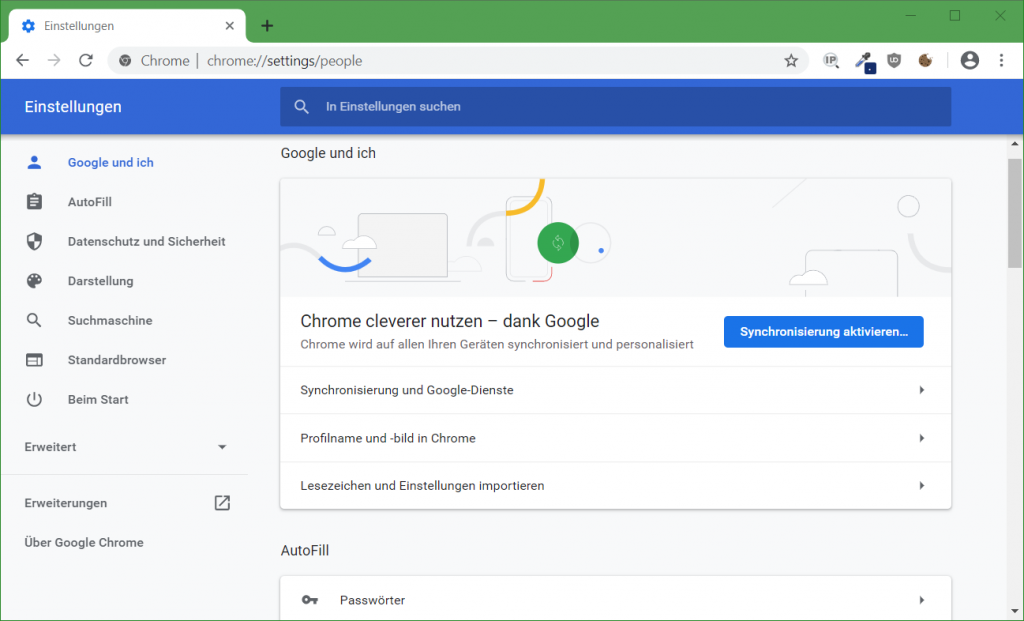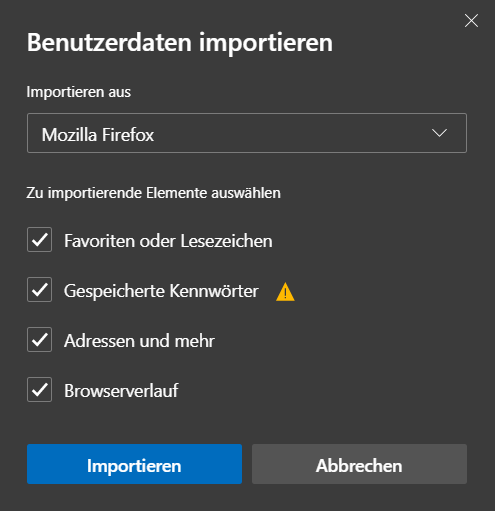Lerne in diesem Tutorial wie Z-Push auf Debian bereitgestellt wird, mit Apache 2.4 und Kopano 8.7. Die Installation von Z-Push erfolgt aus dem Debian Repository.
 Z-Push ist eine Open-Source Anwendung zur Synchronisation ActiveSync-kompatibler Geräte wie Mobiltelefone, Tablets und Outlook 2013 und höher. Langjährige Erfahrung in der Synchronisation basierend auf ActiveSync machte Z-Push für viele Backends zur führenden Open-Source Push-Synchronisation.
Z-Push ist eine Open-Source Anwendung zur Synchronisation ActiveSync-kompatibler Geräte wie Mobiltelefone, Tablets und Outlook 2013 und höher. Langjährige Erfahrung in der Synchronisation basierend auf ActiveSync machte Z-Push für viele Backends zur führenden Open-Source Push-Synchronisation.
Die wichtigsten Plattformen für die drahtlose Synchronisierung ist ActiveSync für die Kommunikation mit Exchange Server. Beide Lösungen erfordern proprietäre serverseitige Software vom Hersteller. Wodurch die Verwendung von PIMs (Personal Information Manager) entweder auf die kabelgebundene Synchronisierung oder auf die Synchronisation von Drittanbietern beschränkt ist, die eine Installation von Client-Software auf dem PDA erfordert.
Hier kommt Open Source Z-Push ins Spiel. Es handelt sich um eine Implementierung des ActiveSync-Protokolls von Microsoft. Das drahtlos für ActiveSync-fähige Geräte mit mehreren Plattformen verwendet, darunter Apple iPhone und iPad, Android- und Blackberry 10-Geräte. Mit Open Source Z-Push kann jedes PHP-basierte Groupware-Paket vollständig mit jedem ActiveSync-kompatiblen Gerät synchronisiert werden.
Installation von Z-Push
Die in dieser Anleitung verwendete distribution ist Debian 10 (buster) mit Apache 2.4 und Kopano 8.7. Die Installation von Z-Push erfolgt aus dem Repository als root:
$ wget -qO - https://download.kopano.io/zhub/z-push:/final/Debian_10/Release.key | apt-key add -
$ echo "deb https://download.kopano.io/zhub/z-push:/final/Debian_10/ /" | tee /etc/apt/sources.list.d/z-push.list
$ apt update
$ apt install -y z-push-kopano z-push-config-apacheNach der Installation ist das Hauptverzeichnis unter dem Pfad /usr/share/z-push zu finden.
Hinweis: Ist der Kopano Server auf einem anderen Host muss MAPI_SERVER in /etc/z-push/kopano.conf.php an die Umgebung anpassen werden.
Die Z-Push Protokollierung ist in der Standardkonfiguration nicht aktiviert, kann aber sehr nützlich sein. Für die Log-Datei erstellt man ein Verzeichnis mit mkdir /var/log/z-push. Dann die Protokollierung ca. bei Zeile 116 aktivieren, mit nano oder vi /etc/z-push/z-push.conf.php
// Filelog settings
define('LOGFILEDIR', '/var/log/z-push/');
define('LOGFILE', LOGFILEDIR . 'z-push.log');
define('LOGERRORFILE', LOGFILEDIR . 'z-push-error.log');Mit dem neustart des Apache Webserver werden die änderungen aktiviert, mit dem Command.
$ systemctl restart apache2.service
Z-Push auf CentOS 7
Für CentOS 7 ist das Repository in der Datei /etc/yum.repos.d/z-push.repo wie folgt anzulegen.
Die folgenden Zeilen im Terminal mit Copy & Paste einfügen:
cat <<EOF> /etc/yum.repos.d/z-push.repo
[z-push]
name=Z-Push noarch Enterprise Linux 7 - $basearch
baseurl=http://repo.z-hub.io/z-push:/final/RHEL_7
failovermethod=priority
enabled=1
gpgcheck=0
EOF Das Z-Push Repository ist hinzugefügt und bereit für die Installation.
Wenn das Repository RHEL_6_PHP_56 oder RHEL_7_PHP_56 verwendet wird, und die Kommunikation zwischen Prozessen zwischengespeichert werden, stelle sicher dass das Remis-Repository aktiviert ist.
$ yum updateAuch hier kommt der Apache Webserver als Kopano-Backend zum Einsatz, führe zur Installation von Z-Push folgendes Command aus:
$ yum install z-push-common z-push-config-apache z-push-backend-kopano z-push-ipc-sharedmemoryBei CentOS wird der Apache Webserver wie folgt neu gestartet:
$ systemctl restart httpd.service